Toptailieu biên soạn và giới thiệu lời giải Bài 14: Khám phá môi trường lập trình trực quan Tin học lớp 4 (Kết nối tri thức) hay, chi tiết sẽ giúp học sinh dễ dàng trả lời câu hỏi SGK Tin học lớp 4 Bài 14 từ đó học tốt môn Tin học lớp 4.
Bài 14: Khám phá môi trường lập trình trực quan Tin học lớp 4 (Kết nối tri thức)
Tin học lớp 4 trang 63 Khởi động
Khởi động trang 63 SGK Tin học lớp 4: Sau khi thực hiện trò chơi: “ Điều khiển rô-bốt trên máy tính ở bài 13, bạn An rất muốn biết cách tạo ra chương trình. Chắc em cũng có mong muốn tạo ra chương trình đó phải không? Bài học này sẽ giúp em thực hiện điều đó.
Trả lời:
Đề tạo được phần mềm trên em sẽ dùng các lệnh trong phần mềm Scartch.
1. Lệnh và nhóm lệnh
Tin học lớp 4 trang 63 Hoạt động: Nhận biết các lệnh trong các nhóm lệnh
Hoạt động trang 63 SGK Tin học lớp 4: Nhận biết các lệnh trong các nhóm lệnh
Trả lời:
Những nhóm lệnh em nhìn thấy và cơ bản sử dụng trong chương trình:
Ngoài ra còn có một số nhóm lệnh khác, ta có thể xem kĩ hơn trong phần mềm Scratch.
Nhóm lệnh chuyển động có màu xanh. Chức năng là nhân vật di chuyển 10 bước theo đường thẳng. Ngoài ra, ta còn có các lệnh màu vàng, xanh, tím,…
Tin học lớp 4 trang 65 Câu hỏi
Câu hỏi trang 65 SGK Tin học lớp 4: Em hãy ghép mỗi lệnh sau với nhóm lệnh thích hợp
Trả lời:
a) – 3)
b) – 1)
c) – 2)
2. Thực hành một số thao tác cơ bản
Tin học lớp 4 trang 65 Nhiệm vụ
Nhiệm vụ 1 trang 65 SGK Tin học lớp 4: Tạo chương trình “Điều khiển rô-bốt” như hình 66.
Trả lời:
Bước 1. Mở phần mềm Scratch
Bước 2. Nháy chuột chọn vào nhóm lệnh 

Bước 3. Nháy chuột vào biểu tượng 
Khi đó, nhóm lệnh 
Bước 4. Nháy chuột vào nhóm lệnh 
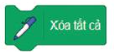
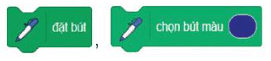
Bước 5. Nháy chuột vào nhóm lệnh 
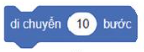
Bước 6. Tương tự bước 5, kéo thả lệnh 
Bước 7. Nháy chuột vào nhóm lệnh 
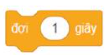
Bước 8. Lặp lại các bước 5, 6, 7 để tiếp tục đưa các lệnh vào vùng tạo chương trình
Bước 9. Nháy chuột vào nhóm lệnh 
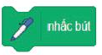
Nhiệm vụ 2 trang 66 SGK Tin học lớp 4: Chạy chương trình “Điều khiển rô-bốt”, lưu tệp và thoát khỏi phần mềm
Hướng dẫn
Bước 1. Nháy chuột vào nút lệnh 

Bước 2. Nhấn phím ESC để quay lại màn hình Scratch.
Bước 3. Chọn lệnh Lưu về máy tính trong bảng chọn Tập tin. Cửa sổ Save as hiện ra, em hãy chọn thư mục lưu trữ và đặt tên là Robot 2.
Bước 4. Để thoát khỏi chương trình, em nháy chuột vào nút 
Tin học lớp 4 trang 67 Luyện tập
Luyện tập 1 trang 67 SGK Tin học lớp 4: Chương trình nào dưới đây điều khiển nhân vật thực hiện lần lượt hành động sau?
1) Di chuyển 60 bước
2) Quay phải 15 độ
Trả lời:
Đáp án đúng là: B.
Luyện tập 2 trang 67 SGK Tin học lớp 4: Em hãy tạo chương trình trong Scratch để kiểm tra Câu 1.
Trả lời:
Bước 1. Mở phần mềm Scratch
Bước 2. Nháy chuột chọn vào nhóm lệnh 

Bước 3. Nháy chuột vào biểu tượng 
Khi đó, nhóm lệnh 
Bước 4. Nháy chuột vào nhóm lệnh 
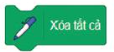
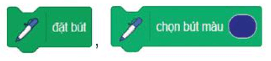
Bước 5. Nháy chuột vào nhóm lệnh 
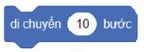
Bước 6. Tương tự bước 5, kéo thả lệnh 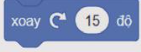
Bước 7. Nháy chuột vào nút lệnh 

Tin học lớp 4 trang 67 Vận dụng
Vận dụng 1 trang 67 SGK Tin học lớp 4: Trong khi di chuyển hoặc quay, có thể nhân vật mèo sẽ lộn ngược. Lệnh 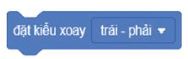

Trả lời:
Khi ta bổ sung lệnh 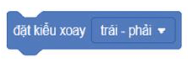
Vận dụng 2 trang 67 SGK Tin học lớp 4: Em hãy tạo một chương trình điều khiển nhân vật mèo vừa đi vừa vẽ hình tam giác, biết góc quay để vẽ tam giác là 120 độ.
Trả lời:
Bước 1. Mở phần mềm Scratch
Bước 2. Nháy chuột chọn vào nhóm lệnh 

Bước 3. Nháy chuột vào biểu tượng 
Khi đó, nhóm lệnh 
Bước 4. Nháy chuột vào nhóm lệnh 
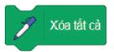
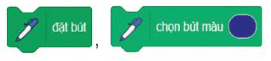
Bước 5. Nháy chuột vào nhóm lệnh 

Bước 6. Kéo thả lệnh 
Bước 7. Nháy chuột vào nhóm lệnh 
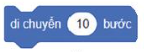
Bước 8. Nháy chuột vào nhóm lệnh 
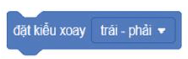
Bước 9. Nháy chuột vào nhóm lệnh 
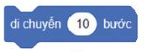
Bước 10. Nháy chuột vào nút lệnh 

Xem thêm các bài giải SGK Tin học 4 Kết nối tri thức hay, chi tiết khác:
Bài 12A: Thực hành đa phương tiện Tin học lớp 4 (Kết nối tri thức)
Bài 12B: Phần mềm luyện gõ bàn phím Tin học lớp 4 (Kết nối tri thức)
Bài 13: Chơi với máy tính Tin học lớp 4 (Kết nối tri thức)
Bài 15: Tạo chương trình máy tính để diễn tả ý tưởng Tin học lớp 4 (Kết nối tri thức)
Bài 16: Chương trình của em Tin học lớp 4 (Kết nối tri thức)
CÔNG TY TNHH ĐẦU TƯ VÀ DỊCH VỤ GIÁO DỤC VIETJACK
- Người đại diện: Nguyễn Thanh Tuyền
- Số giấy chứng nhận đăng ký kinh doanh: 0108307822, ngày cấp: 04/06/2018, nơi cấp: Sở Kế hoạch và Đầu tư thành phố Hà Nội.
2021 © All Rights Reserved.